초고속 시작을 위해 Google Chrome을 최적화하는 방법

누구나 이런 경험을 한 적이 있을 겁니다. Chrome 아이콘을 클릭한 후, 브라우저가 실행될 때까지 끝없이 기다리는 거죠. 홈페이지가 로드될 때까지 영원히 기다리는 것은 짜증나는 일일 수 있습니다.
사용 가능한 Chrome 도구 모음 버튼이 너무 많아서 완벽한 설정을 찾는 것이 어려울 수 있습니다. 생산성을 높이는 데 정말 도움이 되는 필수 버튼 5가지를 소개합니다!
목차
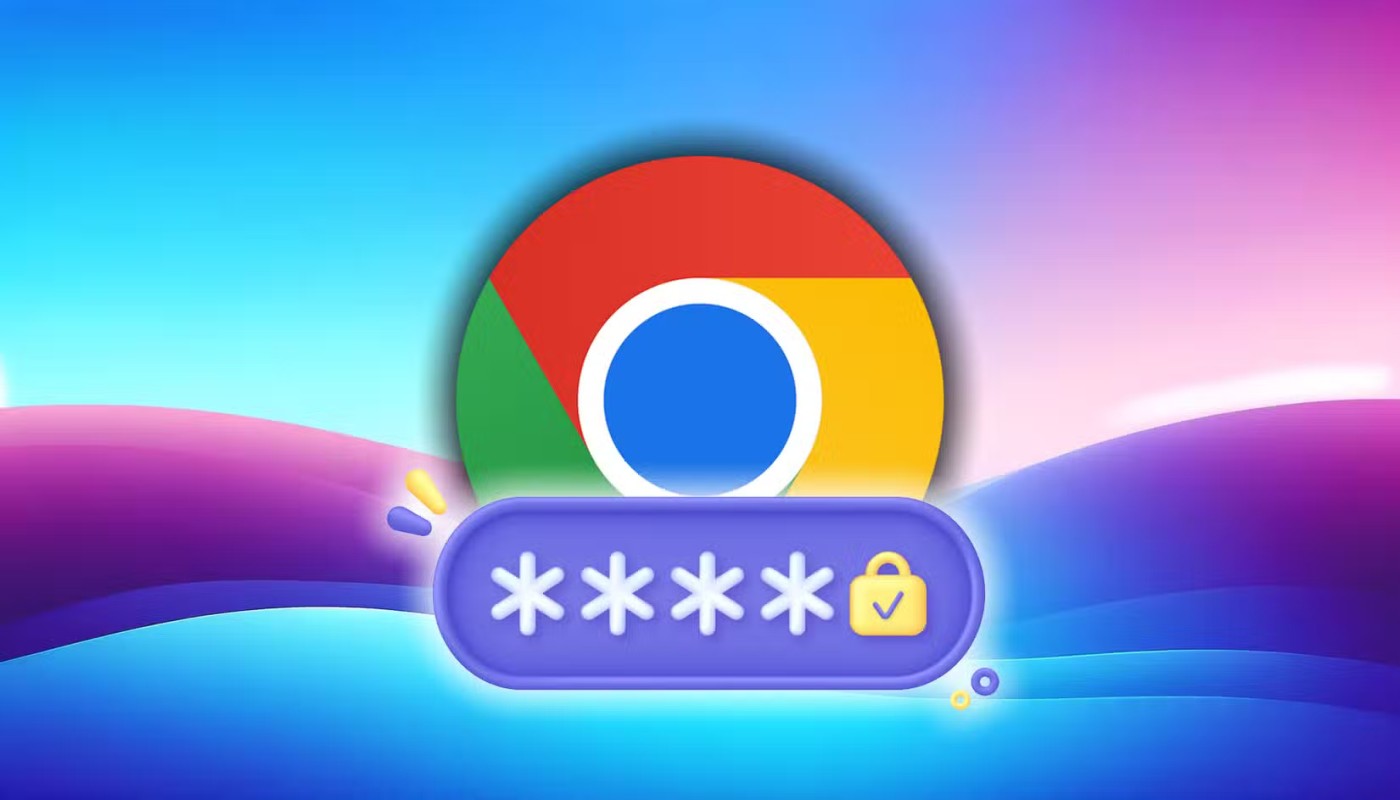
사람들은 항상 비밀번호에 빠르게 접근하는 것을 중요하게 생각하지만, Google의 사용자 정의 툴바를 사용하면 비밀번호 관리자에서 벗어나 클릭만 하면 되므로 훨씬 수월합니다.
Google 비밀번호 관리자 버튼은 모든 도구 모음 설정에서 첫 번째로 선택해야 할 버튼입니다. 업무 시간 내내 여러분은 끊임없이 다양한 웹사이트와 서비스에 로그인하는데, 저장된 로그인 정보에 즉시 접근할 수 있다면 시간을 절약할 수 있습니다.
Proton Pass가 인기 있는 비밀번호 관리자이기는 하지만 Google의 기본 솔루션은 Chrome 생태계에서 가장 잘 작동합니다. 특히 두 가지를 주기적으로 동기화하는 경우 더욱 그렇습니다.
이 솔루션을 사용하면 비밀번호를 검색, 업데이트 또는 확인해야 할 때 Chrome 메뉴를 통해 평소처럼 Google Chrome에 저장된 비밀번호를 볼 필요가 없습니다. Chrome 도구 모음에 비밀번호 관리자 버튼(또는 다른 버튼)을 추가하는 방법은 다음과 같습니다.
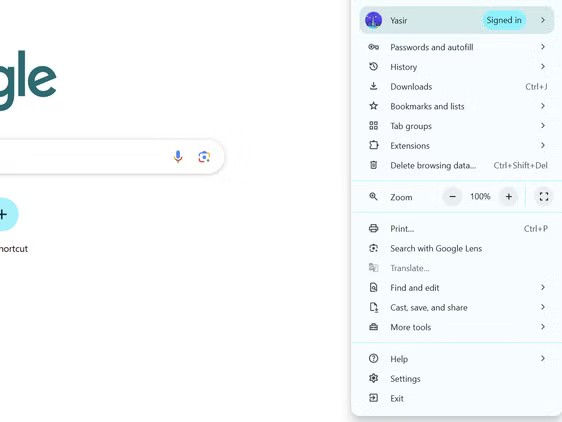
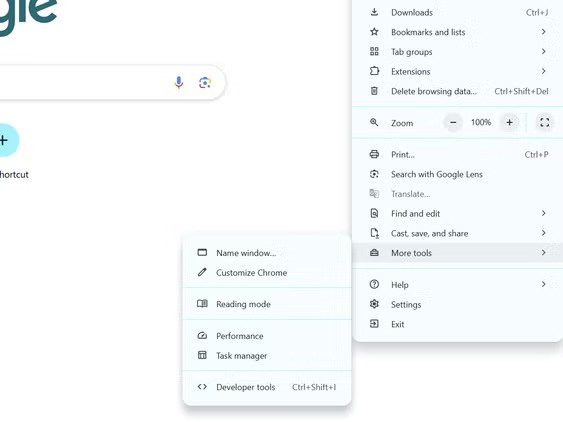
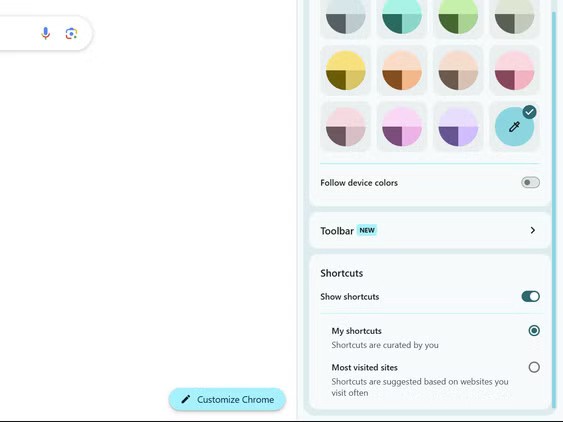
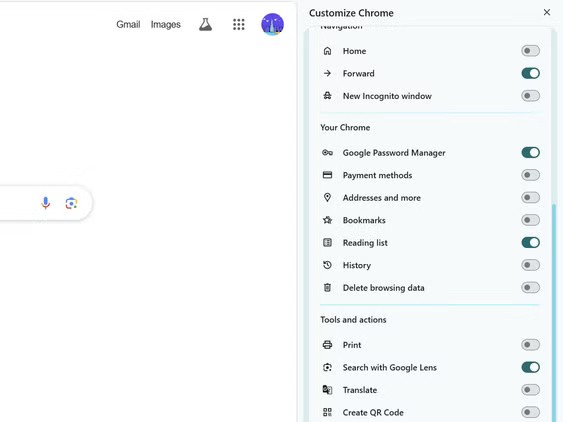
비밀번호 관리자를 설정할 때 이러한 실수를 피하고, 쉽게 접근할 수 있으면서도 안전하게 로그인할 수 있도록 주의하세요.
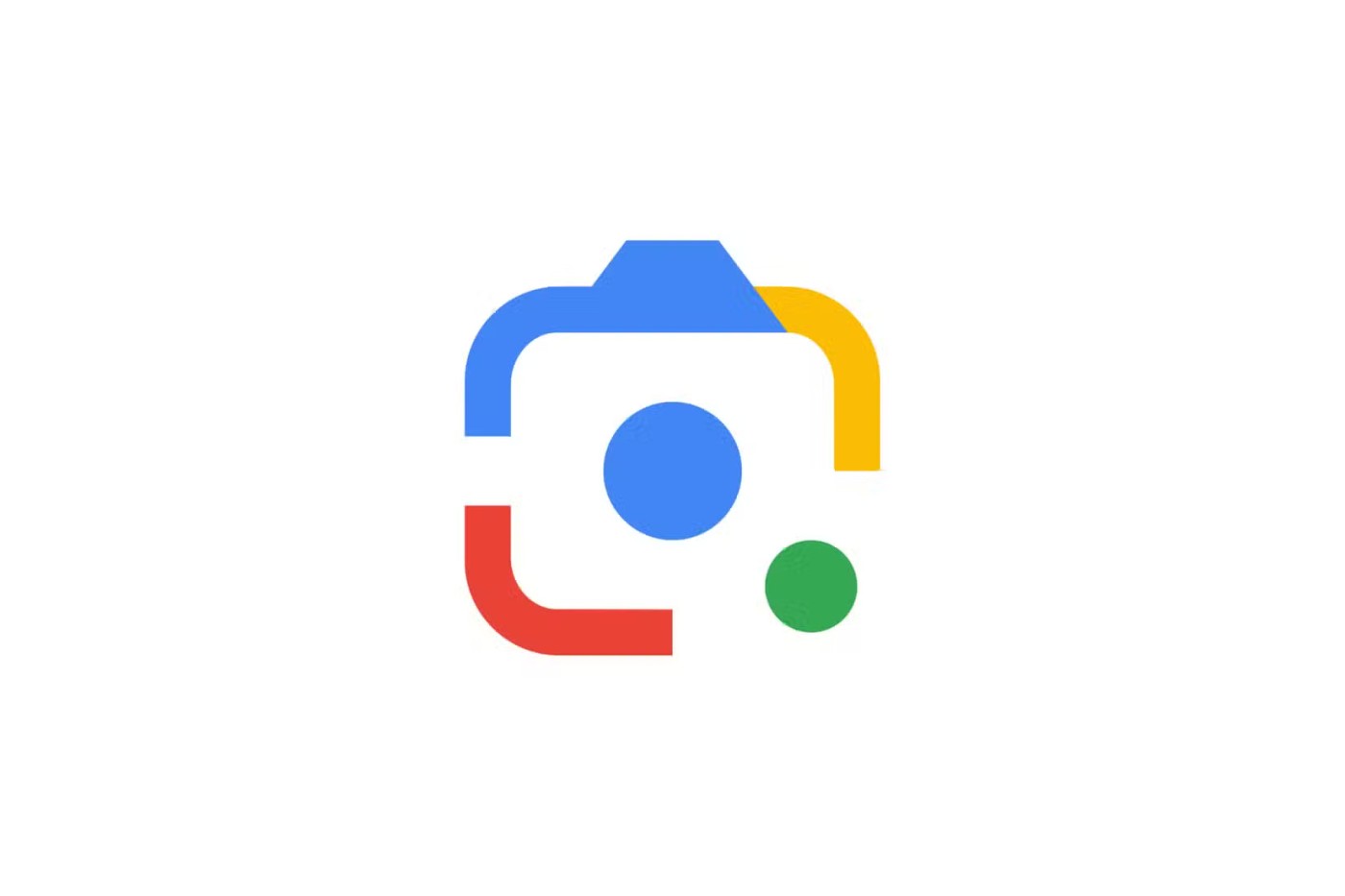
온라인에서 흥미로운 것을 보고, 그것에 대해 더 알고 싶은 적이 있나요? 이럴 때 Google 렌즈 도구 모음 버튼을 사용하면 최상의 검색 환경을 구축할 수 있습니다.
이전에는 웹 페이지를 마우스 오른쪽 버튼으로 클릭하고 상황에 맞는 메뉴에서 Google 렌즈를 선택해야 했는데, 이 기능을 사용하려면 추가 단계가 필요했습니다. 이제 툴바에 직접 액세스할 수 있으므로 제품 인식에서 텍스트 번역까지 모든 작업에 Lens를 더 많이 활용하게 될 것입니다.
Google 렌즈는 텍스트를 그 자리에서 번역합니다. 이미지 인식 기술이 발전함에 따라, Google은 최근 업데이트를 통해 이를 AI 기반 매장 쇼핑 도우미로 전환하는 기능을 확장했습니다.
시각적 검색 기술은 그 정확성으로 꾸준히 주목을 받고 있으며, 수동으로 검색하는 데 몇 시간이 걸리는 모호한 항목과 정확히 일치하는 항목을 찾아내는 경우가 많습니다. 정기적으로 제품과 시각적 콘텐츠를 조사하는 사용자라면 이 버튼이 Chrome 도구 모음에 영구적으로 표시될 가능성이 높습니다.
화려한 광고, 자동 재생 비디오, 방해스러운 사이드바로 가득 찬 웹사이트에 짜증이 난 적이 있다면, 크롬의 읽기 모드 버튼을 툴바에 추가하는 게 좋을 겁니다.
사람들이 독서 모드에서 가장 좋아하는 점은 불필요한 잡동사니를 제거한다는 것입니다. 이 기능을 활성화하면 Chrome은 모든 중요한 콘텐츠(이미지, 헤드라인, 텍스트)를 깔끔하고 읽기 쉬운 레이아웃으로 보존하면서 페이지에서 시각적 노이즈를 제거합니다.
이 기능은 긴 콘텐츠를 볼 때 집중력을 향상시킵니다. 화려한 디자인 요소를 보는 대신, 독서 모드 버튼을 클릭하면 더욱 책과 같은 경험을 즐길 수 있습니다. 이 기능에 대한 자세한 내용을 알아보려면 Chrome의 읽기 모드가 웹 읽기를 더 쉽게 만드는 방법 에 대한 Quantrimang.com 가이드를 확인하세요 .
특히 밤늦게 밝은 배경이 눈을 피로하게 하는 웹서핑 세션을 할 때 읽기 모드를 사용하면 매우 유용합니다.
이 기능을 강력하게 만드는 것은 바로 단순함입니다. 이 기능을 사용하면 현재 보고 있는 모든 웹 페이지를 다른 기기로 즉시 보낼 수 있습니다. 예를 들어, 노트북으로 요리법을 조사하고 있는데 주방에 가야 하는 경우입니다. 태블릿으로 보낼 수 있습니다. 바탕 화면에서 흥미로운 것을 발견했지만, 나가야 하나요? 문에 도착하기 전에 휴대폰으로 확인할 수 있을 거예요.
그래서 많은 사람의 Chrome 도구 모음에 "기기로 보내기" 버튼이 영구적으로 표시되게 되었습니다. 이 버튼을 클릭하면 연결된 모든 장치 목록이 표시되므로 페이지를 보낼 정확한 위치를 선택할 수 있습니다.
참고 : 이 기능이 제대로 작동하려면 모든 기기에서 동일한 Google 계정으로 로그인해야 합니다.
이 기능은 업무용과 여가용 검색을 분리하는 데 특히 유용합니다. 수십 개의 탭을 열어두는 대신, 개별 기사를 홈 기기로 보내서 업무용 브라우저를 깔끔하게 유지할 수 있습니다. 화면을 끊임없이 전환하는 사람들에게 이 버튼을 사용하면 매일 검색하고 입력하는 데 소요되는 시간을 몇 분이나 절약할 수 있습니다.

이 버튼을 사용하면 나중에 검토하려는 기사에 쉽게 접근할 수 있습니다. 다시는 읽지 않을 링크 덩어리가 되는 북마크와 달리, 읽기 목록은 실제로 읽을 콘텐츠를 위한 간편한 임시 저장 공간을 제공합니다.
영구 북마크가 있는 별도 공간을 만듭니다. 웹상의 훌륭한 사이트에서 읽을 만한 흥미로운 기사를 발견했지만 바로 읽을 시간이 없다면, 클릭 한 번으로 나중에 쉽게 볼 수 있도록 읽기 목록에 추가할 수 있습니다.
하지만 이 기능을 좋아하는 사람은 많지 않습니다. 인터페이스가 너무 복잡하다고 생각되면 Google Chrome에서 읽기 목록을 완전히 제거할 수 있습니다. 하지만 이는 많은 사람들의 정보 관리 시스템의 일부가 되었습니다.
위의 5개 버튼 외에도 Chrome의 새로운 사용자 정의 옵션을 사용하면 완전히 개인화된 브라우징 환경을 만들 수 있습니다. 몇 분 정도 시간을 내어 다양한 구성을 실험해 보고, 귀하의 특정 요구 사항에 가장 적합한 구성을 찾아보세요!
누구나 이런 경험을 한 적이 있을 겁니다. Chrome 아이콘을 클릭한 후, 브라우저가 실행될 때까지 끝없이 기다리는 거죠. 홈페이지가 로드될 때까지 영원히 기다리는 것은 짜증나는 일일 수 있습니다.
사람들은 넷플릭스를 스크롤하며 많은 시간을 보냈고, 결정 피로감에 시달리고 무엇을 보아야 할지 몰랐습니다. 하지만 Chrome 확장 프로그램인 Trim을 발견한 후로 Netflix 경험이 완전히 바뀌었습니다.
VPN(가상 사설망)은 간단히 말해 특정 서비스 제공자를 기반으로 네트워크 연결을 생성할 수 있는 가상 사설망 시스템으로 이해됩니다.
Google Chrome은 매일 수백만 명의 사용자를 보유한 세계에서 가장 인기 있는 브라우저 중 하나이지만, 브라우저가 자동으로 종료되거나, Chrome이 충돌하거나, 페이지가 자동으로 다시 로드되는 등 일부 사소한 오류가 발생하는 것은 예외입니다.
크롬은 장시간 사용하면 느려집니다. 다행히도 Chrome의 성능을 개선할 수 있는 간단한 방법이 몇 가지 있습니다.
이미 CSV 파일로 비밀번호가 저장되어 있고 이를 Chrome으로 가져오고 싶다면, Google Chrome 브라우저에서 간편하게 가져올 수 있습니다.
2025년에 Google은 일련의 인기 있는 Chrome 확장 프로그램을 중단했습니다. 즐겨 사용하는 도구 중 일부가 하룻밤 사이에 사라진다면 그 이유는 다음과 같습니다. 그리고 우리는 최고의 Chrome 확장 프로그램에 작별 인사를 고합니다.
수년간 Google Chrome을 사용한 많은 사람들이 Arc Browser로 전환했으며 그 이후로 한 번도 돌아본 적이 없습니다.
지금까지 Google Chrome은 3가지 생성 AI 기능을 출시했으며, 올해는 더 많은 Gemini 통합 기능이 출시될 예정입니다.
Microsoft Edge와 Chrome은 둘 다 Windows 11 PC에서 잘 작동하지만, Brave를 한 번 사용해 보면 다시는 돌아갈 수 없을 것입니다. 사람들이 다른 옵션보다 Brave를 선호하는 이유는 다음과 같습니다.
Google 북마크는 2021년에 종료되지만, 다른 옵션이 없다는 것은 아닙니다. Google 북마크 대안은 다양하지만 현재 이용 가능한 가장 좋은 옵션 5가지는 다음과 같습니다.
브라우저 단축키를 사용하면 브라우저를 빠르게 열고, 탐색하고, 확대/축소하고, 더 빠르게 조작할 수 있습니다. 이 문서에서는 Mozilla Firefox, Google Chrome, Internet Explorer, Apple Safari 또는 Opera의 일반적인 단축키를 요약하고 특정 브라우저에서만 사용되는 단축키에 대한 특별한 참고 사항을 제공합니다.
탭 사이를 전환할 때 답답함을 느낀 적이 있나요? Chrome의 탭 분할 기능을 사용하면 이 문제를 해결할 수 있습니다.
Android TV를 사용하여 웹을 탐색할 수도 있습니다. 안타깝게도 Android TV 운영 체제에는 브라우저가 미리 설치되어 있지 않습니다.
이 글에서는 하드 드라이브에 문제가 생겼을 때 다시 접근할 수 있는 방법을 안내해 드리겠습니다. 함께 따라 해 보세요!
AirPods는 언뜻 보기에 다른 무선 이어폰과 별반 다르지 않아 보입니다. 하지만 몇 가지 잘 알려지지 않은 기능이 발견되면서 모든 것이 달라졌습니다.
Apple은 iOS 26을 출시했습니다. 완전히 새로운 불투명 유리 디자인, 더욱 스마트해진 경험, 익숙한 앱의 개선 사항이 포함된 주요 업데이트입니다.
학생들은 학업을 위해 특정 유형의 노트북이 필요합니다. 선택한 전공 분야에서 뛰어난 성능을 발휘할 만큼 강력해야 할 뿐만 아니라, 하루 종일 휴대할 수 있을 만큼 작고 가벼워야 합니다.
Windows 10에 프린터를 추가하는 것은 간단하지만, 유선 장치의 경우와 무선 장치의 경우 프로세스가 다릅니다.
아시다시피 RAM은 컴퓨터에서 매우 중요한 하드웨어 부품으로, 데이터 처리를 위한 메모리 역할을 하며 노트북이나 PC의 속도를 결정하는 요소입니다. 아래 글에서는 WebTech360에서 Windows에서 소프트웨어를 사용하여 RAM 오류를 확인하는 몇 가지 방법을 소개합니다.
스마트 TV는 정말로 세상을 휩쓸었습니다. 이렇게 많은 뛰어난 기능과 인터넷 연결 덕분에 기술은 우리가 TV를 시청하는 방식을 바꾸어 놓았습니다.
냉장고는 가정에서 흔히 볼 수 있는 가전제품이다. 냉장고는 보통 2개의 칸으로 구성되어 있는데, 냉장실은 넓고 사용자가 열 때마다 자동으로 켜지는 조명이 있는 반면, 냉동실은 좁고 조명이 없습니다.
Wi-Fi 네트워크는 라우터, 대역폭, 간섭 외에도 여러 요인의 영향을 받지만 네트워크를 강화하는 몇 가지 스마트한 방법이 있습니다.
휴대폰에서 안정적인 iOS 16으로 돌아가려면 iOS 17을 제거하고 iOS 17에서 16으로 다운그레이드하는 기본 가이드는 다음과 같습니다.
요거트는 정말 좋은 음식이에요. 매일 요구르트를 먹는 것이 좋은가요? 매일 요구르트를 먹으면, 몸에 어떤 변화가 있을까요? 함께 알아보죠!
이 기사에서는 가장 영양가 있는 쌀 종류와 어떤 쌀을 선택하든 건강상의 이점을 극대화하는 방법에 대해 설명합니다.
수면 일정과 취침 루틴을 정하고, 알람 시계를 바꾸고, 식단을 조절하는 것은 더 나은 수면을 취하고 아침에 제때 일어나는 데 도움이 되는 몇 가지 방법입니다.
임대해 주세요! Landlord Sim은 iOS와 Android에서 플레이할 수 있는 모바일 시뮬레이션 게임입니다. 여러분은 아파트 단지의 집주인 역할을 하며 아파트 내부를 업그레이드하고 세입자가 입주할 수 있도록 준비하여 임대를 시작하게 됩니다.
욕실 타워 디펜스 Roblox 게임 코드를 받고 신나는 보상을 받으세요. 이들은 더 높은 데미지를 지닌 타워를 업그레이드하거나 잠금 해제하는 데 도움이 됩니다.



























